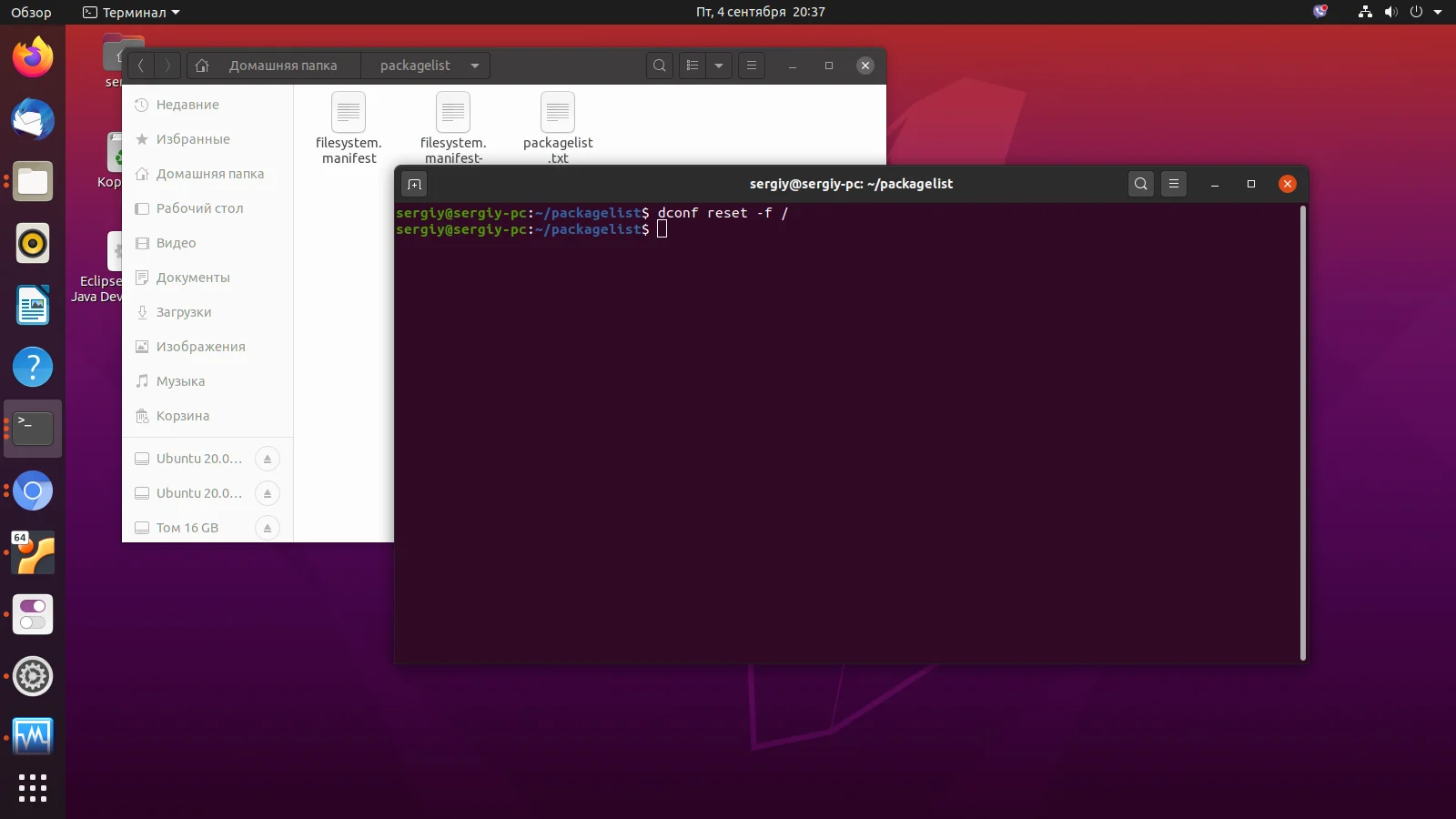Верните Ubuntu к заводским настройкам: полный сброс за 5 минут
Система снова начала глючить после ваших экспериментов? Меню пропало, рабочий стол ведёт себя странно, а от былой стабильности не осталось и следа. Знакомая ситуация, не правда ли? Вам не нужно тратить часы на поиск проблемы или прибегать к радикальной переустановке.
Существует способ вернуть Ubuntu к первозданному виду, словно вы только что её установили. Мы не будем использовать сомнительные сторонние скрипты, которые часто не успевают за обновлениями дистрибутива. Всё сделаем вручную, безопасно и эффективно.
Вы узнаете, как с помощью установочного диска получить точный список пакетов, которые были в чистой системе. Мы соберём их в единый файл и одной командой вернём всё, что было случайно удалено. Это первый и самый важный шаг к восстановлению.
Но на этом мы не остановимся. Все ваши кастомные настройки и твики в интерфейсе тоже можно обнулить. Покажем, как это делается как через мощную команду в терминале, так и с помощью простой графической утилиты. Ваш рабочий стол снова станет чистым и стандартным.
Если же ничего не помогает, у нас есть запасной, но очень быстрый план «Б». Готовы подарить своей системе вторую жизнь? Все подробности ждут вас в полной статье.
Если вы активно пользуетесь Linux и любите экспериментировать со своей системой, то скорее всего вы её не раз уже ломали. Было бы неплохо, если бы можно было без большого труда сбросить все настройки Ubuntu к значениям по умолчанию, чтобы всё было так же, как и до поломки.
Такой способ есть. Многие сайты рекомендуют утилиту Resetter, она действительно работает, но у неё есть один недостаток. Для её работы нужен список пакетов, которые есть в установленной системе и часто она не поддерживает новые версии дистрибутивов. Например, поддержка Ubuntu 19.10 появилась только после релиза 20.04, а для самой 20.04 поддержки ещё нет. Поэтому сегодня мы поговорим как сбросить настройки Ubuntu без дополнительных утилит.
Сброс настроек Ubuntu
Так или иначе нам надо знать какие пакеты в системе были установлены сразу после установки, чтобы если какие-либо из них были удалены, то мы смогли вернуть их состояние. Ещё нам надо сбросить все настройки рабочего окружения. Для того, чтобы узнать какие пакеты были установлены в Ubuntu после установки нам понадобится установочный диск Ubuntu.
На этом диске есть файлы *.manifest в которых перечислены все пакеты, которые надо установить, а также те, которые надо удалить в конце установки. Лучше использовать тот же диск с которого вы устанавливали систему, он имеет ту же версию системы и архитектуру что и установленная система. Если выбрать не тот диск, можно всё сломать ещё больше.
Смонтируйте установочный диск Ubuntu или откройте его с помощью менеджера архивов. Вам понадобится два файла из папки casper. Это filesystem.manifest и filesystem.manifest-remove:
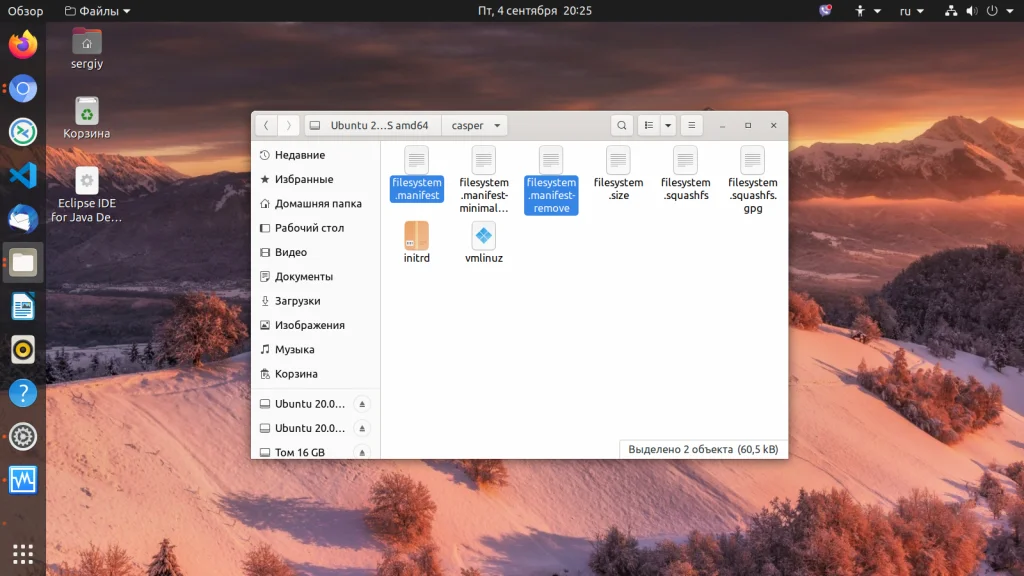
Скопируйте их в какую нибудь папку, а затем откройте в этой папке терминал и выполните такую команду:
join -v 1 <(sort filesystem.manifest) < (sort filesystem.manifest-remove) >
packagelist.txt
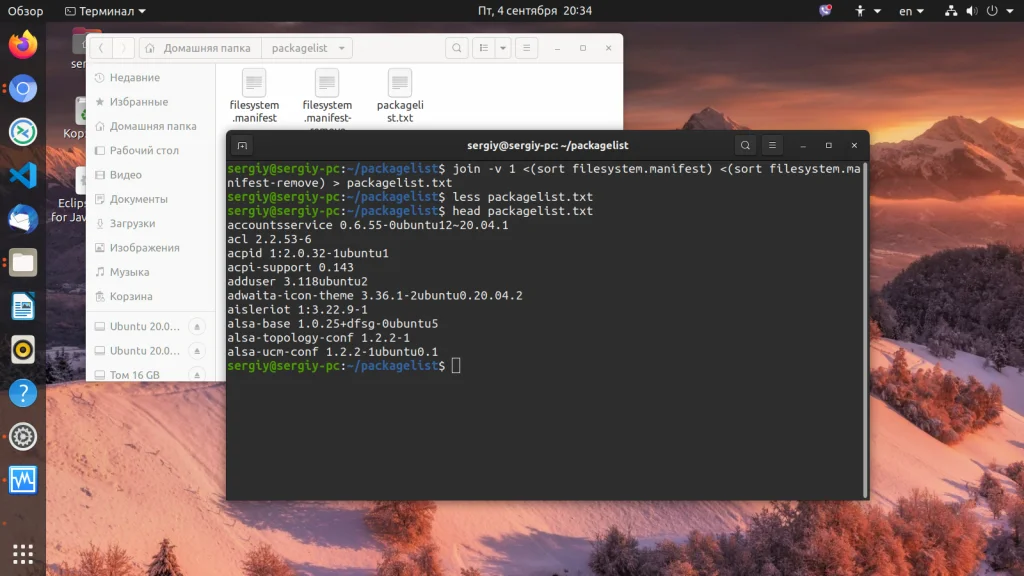
Команда выберет все пакеты, которые есть в файле filesystem.manifest и нет в filesystem.manifest-remove. Затем останется только установить пакеты, которые есть в этом файле но нет в вашей системе:
sudo apt install `cat diff.txt | grep -o '^S*'`
Полный сброс Ubuntu означает и возвращение всех пакетов до более старых версий, однако таким способом этого сделать не получится. Разработчики Ubuntu время от времени удаляют устаревшие пакеты из репозиториев, поэтому попытавшись откатить версии пакетов вы можете только всё сломать, безопаснее оставить всё как есть.
Дальше останется только сбросить настройки рабочего окружения. Для этого можно выполнить в терминале:
dconf reset -f /
Также сбросить настройки Gnome можно через графический интерфейс. Для этого надо установить утилиту Gnome Tweak Tools:
sudo apt install gnome-tweaks
Затем запустить её, кликнуть по кнопке со значком бутерброда и в открывшемся меню выбрать пункт Сбросить на настройки по умолчанию:
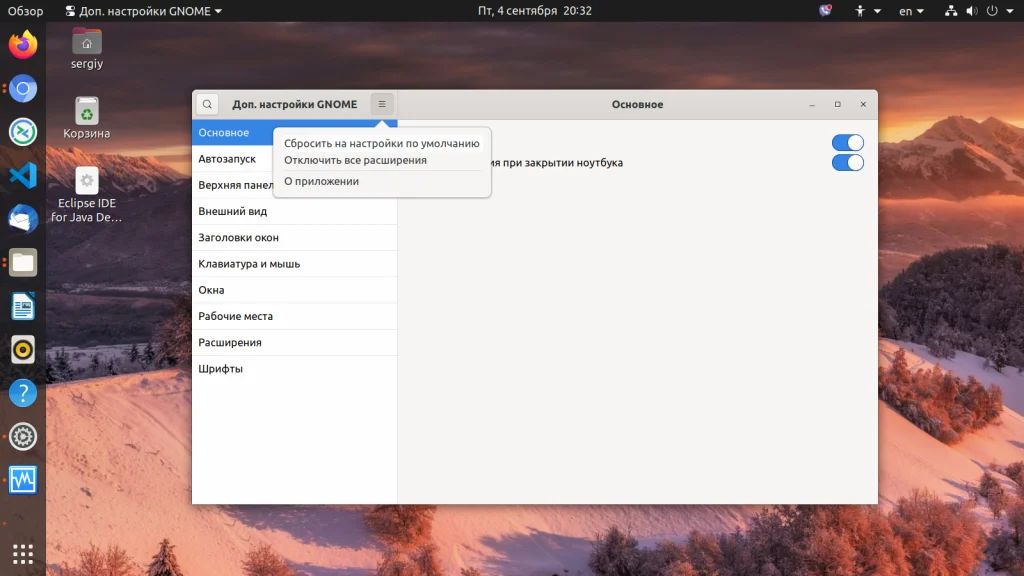
Затем надо подтвердить действие:
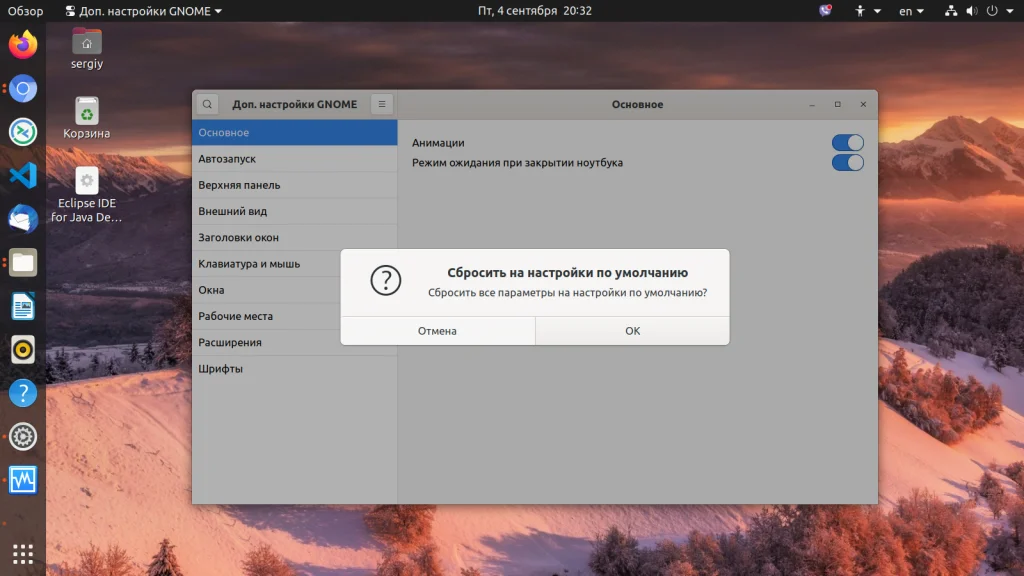
После этого ваша Ubuntu будет выглядеть как после переустановки.
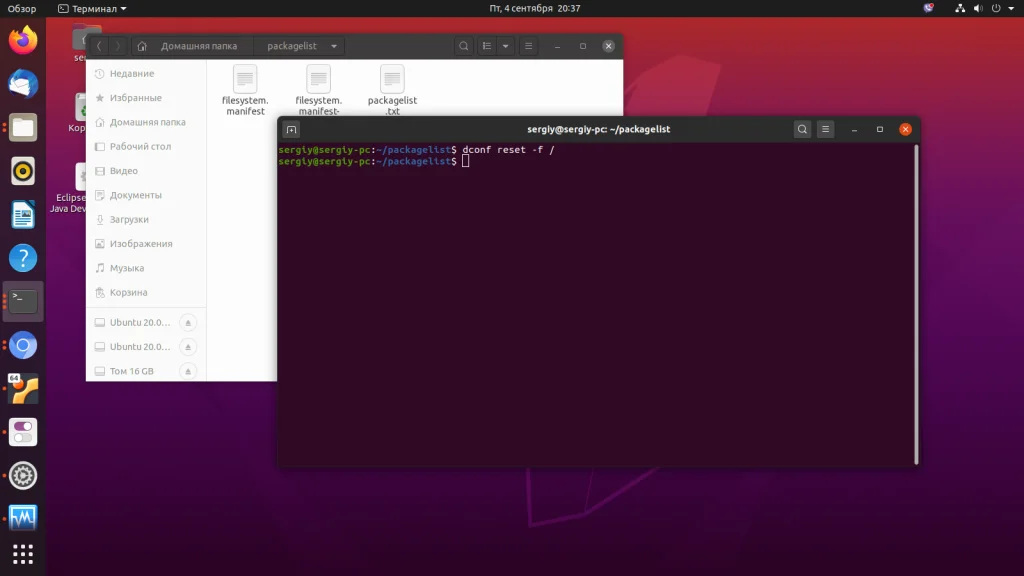
Если вам не помог ни один из приведённых выше способов, то как последний вариант можно использовать переустановку системы. Современная система Ubuntu устанавливается очень быстро, намного быстрее, чем работает тот же сброс настроек в Windows. К тому же если ваш домашний каталог вынесен на отдельный раздел, то никаких личных файлов вы не потеряете зато получите полный сброс настроек и установленных программ.
Выводы
В этой статье мы рассмотрели как сбросить настройки Ubuntu до заводских. Как видите, по умолчанию в Ubuntu нет возможности сброса настроек, однако вы можете кое-что предпринять или переустановить систему. А что вы делаете, когда вам надо сброс настроек? Расскажите в комментариях!